您所在的位置:首页 - 科技 - 正文科技
第一步检查无线网络功能
![]() admin
07-29
【科技】
751人已围观
admin
07-29
【科技】
751人已围观
摘要```html如何连接笔记本电脑到无线网络如何连接笔记本电脑到无线网络大家好!今天我们来聊聊一个非常实用的话题——笔记本电脑如何连接无线网络。无论是在家办公、在咖啡馆学习,还是在机场等候,我们都需要随
如何连接笔记本电脑到无线网络
今天我们来聊聊一个非常实用的话题——笔记本电脑如何连接无线网络。无论是在家办公、在咖啡馆学习,是在机场等候,我们都需要随时随地保持连接。那接下来就跟着我的步骤,轻松搞定无线网络连接吧!
在开始之前,确保你的笔记本电脑的无线网络功能是开启的。通常在笔记本电脑的键盘上会有一个无线开关的功能键(像是一个天线或WiFi图标)。按下这个键,确认无线网络已开启。如果你使用的是Windows系统,可以在任务栏的通知区域找到网络图标,查看无线功能是否处于“开启”状态。
一旦无线功能开启,你会在屏幕上看到可用的WiFi网络列表。在Windows上,点击任务栏右下角的网络图标,选择“无线网络”选项;在Mac上,点击屏幕右上角的WiFi图标,选择“开启WiFi”。这时你会看到附近可用的所有无线网络,选择你想连接的网络。
选择无线网络后,系统会提示你输入密码。确保你输入的密码是正确的,这是常见的连接失败原因!如果你不确定密码,可以向网络管理员询问,或者查看路由器底部的标签。输入密码后,点击“连接”按钮,系统会尝试连接到网络。
连接成功后,你会在屏幕上看到一个确认消息。而且,网络图标也会变成连接状态的图标。如果你仍旧无法连接,请检查网络信号是否强,或者尝试重新启动路由器。也可以尝试忘记该网络后重新连接,这有时也能解决问题。
如果你依然无法连接,可能需要查看网络设置。在Windows的“设置”中,找到“网络和Internet”,然后选择“状态”进行故障排除。而在Mac上,可以通过“系统偏好设置”选择“网络”来进行检查。确保网络驱动程序是最新的,必要时可以通过官网进行更新。
1. 确保你的笔记本电脑在一个良好的信号范围内,避免墙壁或大型金属物体影响信号传输。
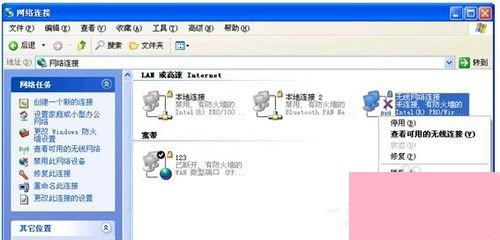
2. 定期更新你的操作系统和无线网卡驱动,以提高连接稳定性和安全性。
3. 如果经常需要在公共WiFi上网,建议使用VPN来保护你的隐私。
就是笔记本电脑连接无线网络的步骤,相信通过这些方法,你可以轻松上网!如果你在操作过程中遇到问题,欢迎在评论区提问哦,我们一起解决!快去连接你的小伙伴,享受更便捷的网络体验吧!